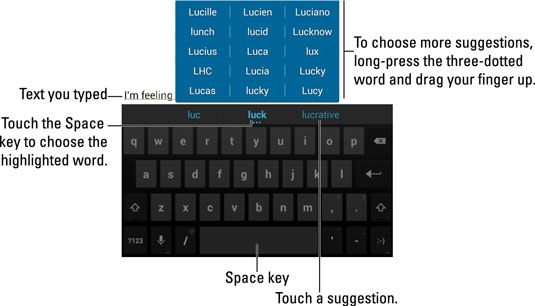Comment utiliser le Nexus 7 texte options de correction
En tant que propriétaire Nexus 7, il n'y a pas besoin d'être embarrassé par votre frappe ou de l'incapacité à épeler. Le clavier Android arbore deux fonctions de correction de texte que vous trouverez plus tolérant: Correction automatique et Next Prévision mot.
Pour voir ces fonctionnalités en action, commencez à taper quelque chose. Comme vous le faites, les prédictions de mots apparaissent juste au-dessus du clavier. Voici quelques choses que vous pouvez faire:
Appuyez sur une suggestion de mots à taper instantanément ce mot. Essayez de garder! Parfois, vous pouvez taper une phrase entière en touchant simplement des suggestions.
Pour sélectionner le mot en surbrillance, appuyez simplement sur la touche Espace. Cette astuce fonctionne seulement quand un mot en surbrillance est dans la liste.
Pour voir d'autres suggestions, appuyez longuement sur un mot avec trois points en dessous, tels que le mot chance. Vous voyez une palette de pop-up de suggestions. Faites glisser votre doigt vers le haut, puis relâchez-le sur un mot spécifique à “ de type ” ce mot.
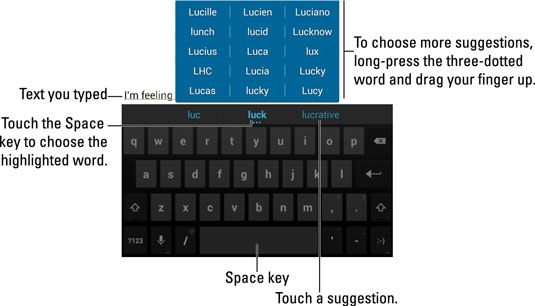
Pour veiller à ce que ces options sont définies sur votre tablette, suivez ces étapes:
Appuyez sur la touche Paramètres de convoquer le menu des options de saisie.
Si vous ne voyez pas la clé Paramètres, appuyez longuement sur la touche microphone, puis faites glisser votre doigt pour choisir la clé Paramètres.
Choisissez clavier Android Paramètres dans le menu des options de saisie.
L'écran Android Paramètres du clavier apparaît.
Assurez-vous qu'une coche apparaît par le bruit de l'article sur la touche.
Ouais, ce ne est pas la correction automatique ou le mot suivant élément de prévision, mais il est bon de définir l'option de retour audio.
Choisissez la correction automatique.
Assurez-vous que l'option Modeste est choisi.
Modeste est le réglage normalement utilisé par le Nexus 7. Si vous voulez corrections plus et mieux, choisissent agressif ou très agressif.
Choisissez Paramètres avancés.
Assurez-vous qu'il ya une coche par le produit suivant Prévision mot.
Sinon, appuyez sur la case pour placer une coche là.
Appuyez sur le bouton de navigation Retour pour revenir à l'écran Paramètres du clavier Android.
Appuyez de nouveau sur le bouton de navigation Retour pour quitter l'écran Paramètres du clavier Android.
Lorsque le clavier est pas visible, vous pouvez obtenir à l'écran des paramètres du clavier Android en ouvrant l'application Réglages, située sur l'écran Toutes les applications. Choisissez la langue Élément de saisie, puis appuyez sur l'icône Réglages à côté du clavier Android article. Passez à l'étape 3.
A propos Auteur
 Comment définir les options de clavier sur votre iPod Touch
Comment définir les options de clavier sur votre iPod Touch Pour définir les options du clavier sur votre iPod Touch, choisissez Paramètres général-clavier de l'écran d'accueil. L'écran de configuration du clavier apparaît, avec des options pour Auto-capitalisation, la correction automatique,…
 Comment modifier le texte et gérer mots suggérés sur l'iPod Touch
Comment modifier le texte et gérer mots suggérés sur l'iPod Touch Oui, vous pouvez modifier vos erreurs. Pour modifier le texte dans un champ de saisie sur votre iPod touch, touchez et maintenez pour voir la loupe, qui magnifie parties de la vue de texte.Avant de relâcher votre doigt, faites glisser la loupe à…
 Comment utiliser les fonctions spéciales du clavier à l'écran sur la tablette Nexus 7
Comment utiliser les fonctions spéciales du clavier à l'écran sur la tablette Nexus 7 Bien entendu, l'ordinateur est la chose la plus facile à taper sur. Une tablette Nexus 7? Ce dispositif prend un certain temps pour s'y habituer parce que ses touches sont des rectangles simplement à plat sur un écran tactile. Si ce concept ne…
 Comment utiliser l'option Android de faisceau sur la tablette Nexus 7
Comment utiliser l'option Android de faisceau sur la tablette Nexus 7 La tablette Nexus 7 dispose d'une radio NFC, où NFC supports pour Near Field Communications. NFC permet à votre tablette pour communiquer avec d'autres dispositifs NFC, qui permet le transfert rapide de l'information. La technologie est appelée…
 Comment utiliser le clavier à l'écran sur la tablette Nexus 7
Comment utiliser le clavier à l'écran sur la tablette Nexus 7 Lorsque vient le temps de créer un texte sur la tablette Nexus 7, vous voyez le clavier à l'écran pop en vue, à droite au bas de l'écran. Le clavier à l'écran apparaît à chaque fois que la tablette exige la saisie de texte ou lorsque vous…
 Comment utiliser faisceau android pour moi sur votre Nexus 7
Comment utiliser faisceau android pour moi sur votre Nexus 7 La tablette Nexus 7 dispose d'une radio NFC, aussi connu comme Android Beam, où NFC supports pour Near Field Communications et radio est un type de légume. NFC permet à votre tablette pour communiquer avec d'autres dispositifs NFC, qui permet le…
 Comment activer l'entrée de la voix sur le clavier Nexus 7
Comment activer l'entrée de la voix sur le clavier Nexus 7 La Nexus 7 a l'incroyable capacité à interpréter vos paroles et marmonnements sous forme de texte en utilisant la saisie vocale. Vous pouvez trouver vos erreurs de frappe vous amener à faire marche arrière sans cesse de faire des corrections,…
 Comment utiliser le Nexus 7 clavier à l'écran
Comment utiliser le Nexus 7 clavier à l'écran Lorsque vient le temps de créer un texte sur le Nexus 7, vous voyez le clavier à l'écran pop en vue, à droite au bas de l'écran. Le clavier à l'écran apparaît à chaque fois que la tablette exige la saisie de texte ou lorsque vous avez la…
 Comment ajouter la vérification orthographique et l'auto-complétion à l'onglet Galaxy
Comment ajouter la vérification orthographique et l'auto-complétion à l'onglet Galaxy Toute personne peut saisir, mais il est l'individu rare qui peut épeler, de sorte que le Samsung Galaxy Tab fournit des outils pour vous aider à épeler. Mais, vous devez ajouter cette fonctionnalité au clavier. Suivez ces étapes:Appuyez sur la…
 Changement de HTC entrée de détection clavier pour smart pro du clavier
Changement de HTC entrée de détection clavier pour smart pro du clavier Clavier Smart Pro est une application Android qui vous permet d'utiliser le typage multitouch sur votre HTC One (M8). Il prend en charge plusieurs langues et vous permet de personnaliser le texte de l'automobile. Suivez ces étapes pour installer…
 Fonction de lancement rapide pour les applications Android Phone
Fonction de lancement rapide pour les applications Android Phone Si votre téléphone Android dispose d'un clavier physique, vous êtes dans un vrai régal: Vous pouvez assigner des raccourcis vers les app 36 touches sur ce clavier. Voilà un raccourci clavier par lettre, de A à Z, plus 10 pour les numéros 1 à…
 Comment utiliser clavier à l'écran de l'iPad
Comment utiliser clavier à l'écran de l'iPad L'iPad possède un clavier intégré qui apparaît chaque fois que vous êtes dans un endroit de saisie de texte, comme un champ de recherche ou e-mail. Suivez ces étapes pour pratiquer en utilisant le clavier à l'écran de l'iPad:Appuyez sur…
 Comment choisir un clavier international pour votre Mini iPad
Comment choisir un clavier international pour votre Mini iPad Mini-iPad propriétaires multilingues et internationaux peuvent trouver et choisir un clavier virtuel qui est pas l'anglais américain. Vous pouvez accéder aux différentes chinois, français, anglais et options trop.Gardez ceci à l'esprit que…
 Comment utiliser le Samsung Galaxy Note texte prédictif de 3
Comment utiliser le Samsung Galaxy Note texte prédictif de 3 Le Samsung Galaxy Note 3 se croit assez intelligent pour deviner le mot suivant vous tapez. La fonction est appelée texte prédictive. Il fonctionne de deviner non seulement le prochain mot mais aussi compléter travaux partiels que vous tapez.Par…